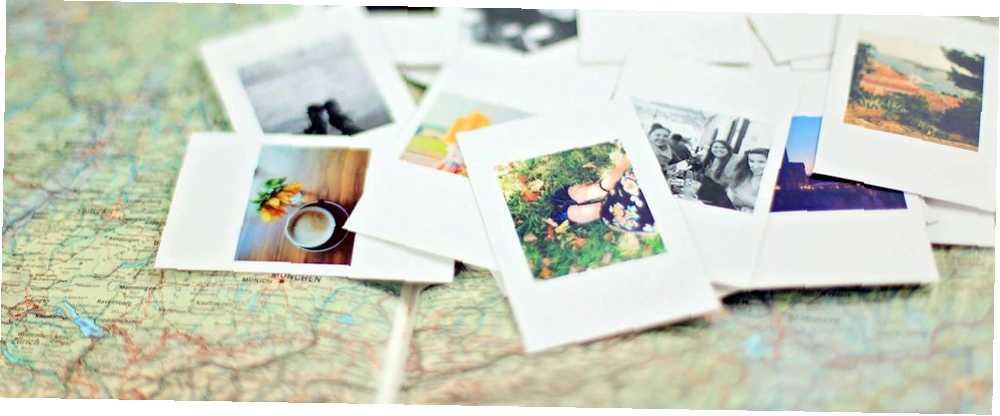
Gabriel Brooks
0
2440
221
Ya sea que haya estado tomando fotos durante un año o 10 años, lo más probable es que tenga una biblioteca de fotos enorme y difícil de manejar que necesita urgentemente atención. Esa es la naturaleza de disparar digital.
Limpiar su biblioteca de fotos existente será una tarea difícil, pero hay muchos errores que puede evitar al organizar nuevas fotos para mantener una colección ordenada y ordenada.
1. Dejas tus fotos en tu tarjeta SD
Pasas el día tomando fotos, vuelves a casa, estás exhausto y te dices a ti mismo, “Copiaré las fotos mañana.” Excepto que no. Y probablemente se quedarán allí hasta que se quede sin espacio en su tarjeta SD y se vea obligado a moverlos para hacer espacio para más fotos.
 Crédito de imagen: Tom Pumford / Unsplash
Crédito de imagen: Tom Pumford / Unsplash
El problema de hacer las cosas de esta manera es que pronto se sentirá abrumado por una biblioteca desordenada de fotos, y probablemente conducirá a más errores en esta lista.
La solución: Haga el esfuerzo de copiar sus fotos no más de 24 horas después de haberlas tomado. De esta manera, no tiene que preocuparse por recordar ningún detalle relacionado con el rodaje..
Cómo racionalizar el proceso: Si bien incorpora algo de automatización en su proceso de administración de fotos, este primer paso no debe automatizarse.
Después de que las fotos estén en su computadora, debe mirarlas y eliminar las que no sean lo suficientemente buenas. Ponga buena música, o un podcast, o su programa de televisión favorito, y sea despiadado.
Mantener cada foto que tome será un dolor de cabeza cuando se trata de todo lo relacionado con la administración de fotos..
2. No renombra tus archivos
Cuando transfiere sus archivos desde su cámara a su unidad de almacenamiento, lo primero que debe hacer es cambiar el nombre de sus archivos y agregar cualquier información a los metadatos que no quiera olvidar..
Además de etiquetar sus fotos, esta es una de las cosas más importantes que querrá hacer para poder buscar y reconocer fácilmente fotos y colecciones de fotos..
Cambiar el nombre de sus fotos le permitirá evitar otro error común: perder el contexto de sus fotos. Al cambiar el nombre de sus archivos a medida que los transfiere, puede agregar un contexto importante como ubicación, personas, eventos o incluso clientes.
La solución: Inmediatamente después de transferir sus fotos, cambie el nombre de los archivos de manera coherente.
Cómo racionalizar el proceso: Uso de una herramienta de cambio de nombre por lotes Cómo cambiar el nombre de varios archivos por lotes en su Mac Cómo cambiar el nombre de varios archivos por lotes en su Mac Hay algunas formas de renombrar archivos por lotes de manera fácil y rápida en una Mac. para facilitar el proceso de modo que todas las fotos de una colección tengan nombres idénticos y serializados. Para los usuarios de Mac, no tiene que descargar ningún software adicional, solo use el Automator nativo de Apple para cambiar el nombre de los archivos a granel Cómo usar Automator para cambiar el nombre de las imágenes en Mac Cómo usar Automator para cambiar el nombre de las imágenes en Mac .
3. No respaldas tus fotos
Si mantiene sus fotos en un solo lugar, lo está haciendo mal. Si tus fotos te importan, querrás hacer una copia de seguridad de ellas. Al menos una vez. Ningún sistema es infalible, ya sea un disco duro externo o almacenamiento en la nube, así que asegúrese de guardar sus fotos en varios lugares.
La solución: Si toma muchas fotos, debe tener al menos un disco duro externo dedicado. Además de mantener todas sus fotos en un disco duro externo al que pueda acceder fácilmente, también debe hacer una copia de seguridad de sus fotos en un disco duro adicional que permanezca en un lugar seguro, o en una cuenta de almacenamiento en la nube, o si lo desea particularmente cauteloso con ambos.
Hay muchas opciones cuando se trata de almacenamiento de respaldo, suficiente para completar uno o dos artículos, pero la versión súper abreviada de opciones son pagos mensuales para una cuenta de almacenamiento en la nube, un pago único para un disco duro externo o un combinación de ambos con almacenamiento conectado a la red.
- Almacenamiento en la nube Dropbox vs. Google Drive vs. OneDrive: ¿Qué almacenamiento en la nube es mejor para usted? Dropbox vs. Google Drive vs. OneDrive: ¿Qué almacenamiento en la nube es mejor para usted? ¿Ha cambiado su forma de pensar sobre el almacenamiento en la nube? Las opciones populares de Dropbox, Google Drive y OneDrive se han unido a otras. Le ayudamos a responder qué servicio de almacenamiento en la nube debe usar. como Dropbox, Google, Drive y OneDrive. 1 TB de almacenamiento en estas plataformas oscilan entre $ 8 y $ 10.
- Si no desea confiar en el almacenamiento en la nube de terceros y aún desea acceder a sus fotos desde cualquier lugar, vaya a Almacenamiento conectado a la red 7 Razones para usar un NAS para almacenamiento de datos y copias de seguridad 7 Razones para usar un NAS para almacenamiento de datos y copias de seguridad Externo Los discos duros son excelentes para el almacenamiento de datos, pero hay muchos más beneficios al usar un disco conectado a la red. Aquí está todo lo que necesitas saber. .
- Si solo desea almacenar sus fotos en un lugar seguro, compre un disco duro externo. Compre un disco duro nuevo: 7 cosas que debe saber Comprar un disco duro nuevo: 7 cosas que debe saber Comprar un disco duro es fácil si sabe algo consejos básicos Aquí hay una guía para comprender las características más importantes del disco duro. que no sale de tu casa u oficina.
Cómo racionalizar el proceso: Incorpore el proceso de copia de seguridad en su proceso original de transferencia y cambio de nombre. Bloquear una cierta cantidad de tiempo después de cada sesión de fotos para hacer todas estas cosas te facilitará la vida a largo plazo.
También puede automatizar su sistema de respaldo para que realmente no requiera mucho esfuerzo adicional de su parte:
- Si opta por una opción de almacenamiento en la nube como Dropbox o OneDrive, puede vincular la carpeta de su computadora o disco duro externo a su cuenta en la nube para que sus fotos se sincronicen automáticamente a la nube.
- Si eres más fanático de Google, prueba Google Photos Desktop Uploader.
- Incluso puede duplicar y hacer copias de seguridad de fotos automáticamente en Dropbox en Google Drive utilizando una plataforma de automatización como IFTTT.
Una vez que se haya decidido por un sistema de respaldo, es probable que pueda encontrar un proceso de automatización que le haga la vida un poco más fácil..
4. Mantienes tus fotos por todas partes
Este es uno de los que definitivamente soy culpable. Las fotos están dispersas por todas las computadoras, cámaras, almacenamiento en la nube y unidades externas. Una cosa es hacer una copia de seguridad de sus fotos en varios lugares. Es completamente diferente, tener diferentes colecciones de fotos en todos esos lugares..
La solución: Si sigue los pasos descritos anteriormente para transferir, renombrar y hacer una copia de seguridad de sus fotos de manera oportuna y organizada, puede despedirse de las colecciones de fotos desordenadas.
5. No etiquetas tus fotos
Otra forma clave de mantener sus fotos organizadas es mediante el uso de etiquetas. El uso de un sistema de etiquetas hace que sea fácil encontrar todas sus fotos relacionadas con ubicaciones específicas, el equipo utilizado, los estilos de fotografía o edición, y mucho más..
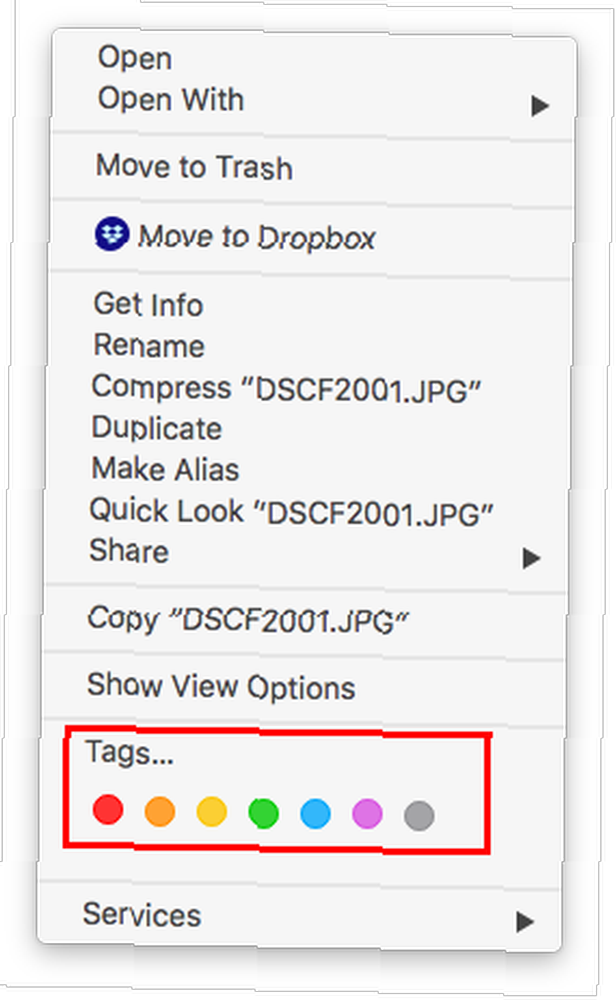
Entonces, si desea encontrar rápidamente todas las fotos de bodas que ha tomado con sus cincuenta ingeniosos, las etiquetas lo hacen posible. Esto facilita la creación rápida de carteras personalizadas para clientes que desean ver trabajos relacionados con un aspecto u ocasión específicos..
La solución: Para incorporar etiquetas en su sistema de copia de seguridad de fotos, querrá usar la función de etiquetado de su sistema operativo, o tal vez deba pensar en una plataforma de administración de fotos Las 10 mejores alternativas de Lightroom (gratis y de pago) Las 10 mejores Alternativas de Lightroom (gratuitas y de pago) ¿Cuáles son las mejores alternativas de Lightroom si no desea utilizar Adobe Lightroom? Aquí están tus mejores opciones. .
Adobe Lightroom sigue siendo uno de los sistemas de gestión de fotos más populares 3 razones por las que todos los fotógrafos deberían estar usando Adobe Lightroom 3 razones por las que todos los fotógrafos deberían estar usando Adobe Lightroom Mucha gente no está muy segura de dónde encaja Lightroom. Es un editor de imágenes ... ¿pero no es tan bueno como Photoshop? Aquí está todo explicado. , con dos ofertas: Lightroom Classic CC y Lightroom CC, este último un programa basado en la nube Cómo usar el nuevo Lightroom CC: los conceptos básicos que necesita saber Cómo usar el nuevo Lightroom CC: los conceptos básicos que necesita saber Quiere aprender utilizar el nuevo Lightroom CC? Aquí hay una descripción general rápida de todas las funciones que necesita, así como también ayuda para navegar por la nueva interfaz. .
Además de la administración de fotos, aplicaciones como Lightroom le darán acceso a funciones de edición de fotos robustas que le brindan un control completo de su fotografía.
¿Qué errores de gestión de fotos está cometiendo??
Estos son solo cinco de los errores más comunes cuando se trata de la administración de fotos. Sin embargo, hay muchas más cosas que puede hacer para personalizar su sistema de administración de fotos.
Eche un vistazo a su propia situación personal y vea qué funciona mejor para usted. Lo que funciona para usted ahora puede no funcionar para usted dentro de un año. Siempre esté atento a cómo puede mejorar su sistema, busque consejos de otros fotógrafos profesionales. Y no olvides seguir tomando fotos!











